miwifi小米路由器设置图文详细教程
请问大家:miwifi小米路由器怎么设置上网?
答:在浏览器中输入miwifi.com 或者 192.168.31.1,可以打开小米路由器的设置页面,然后根据页面的提示操作,就可以完成上网设置,下面会进行演示介绍。
重要说明:
(1)、已经设置/使用了的miwifi小米路由器,请把它恢复出厂设置,然后根据下面的方法设置上网。 也可以阅读下面的文章,查看恢复出厂设置的步骤。
小米路由器怎么恢复出厂设置?
(2)、电脑和手机都可以设置miwifi小米路由器上网,下面只演示介绍电脑的设置方法。如果需要用手机设置,请阅读下面的文章,查看详细设置步骤。
小米路由器手机怎么设置?
(3)、如果小米路由器可以上网了,只是想重新设置wifi密码,这种情况下,可以阅读下面的文章,查看详细的设置步骤。
小米路由器怎么设置wifi密码?

设置步骤:
1、首先,需要把你的 miwifi小米路由器、光猫(入户宽带网线)、电脑,按照下面的方式连接起来。
从光猫上接出来的网线(入户宽带网线),连接到miwifi小米路由器的Internet接口。 电脑用网线,连接到路由器上任意一个LAN口,连接的示意图如下。
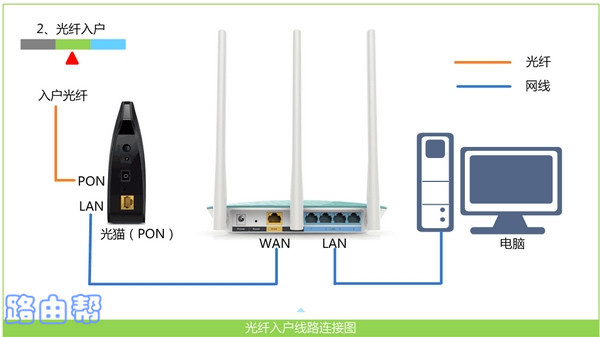
2、建议把电脑的IP地址设置成:自动获得(动态IP),如下图所示。 你可以根据下面文章中的方法,来检查/设置自己电脑的ip地址。
电脑自动获得IP地址如何设置?
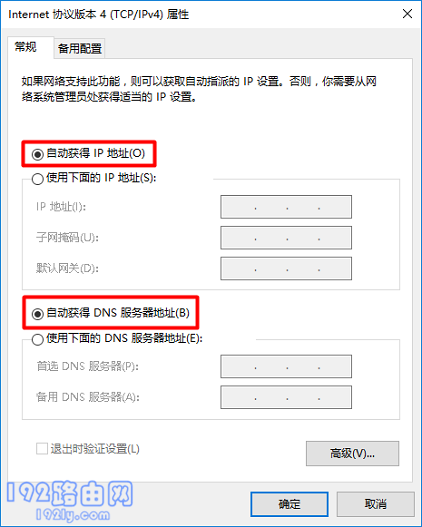
3、在电脑浏览器中输入:192.168.31.1 或者 miwifi.com ,可以打开miwifi小米路由器的设置界面 ——> 然后点击设置页面中的:同意、继续 按钮,如下图所示。
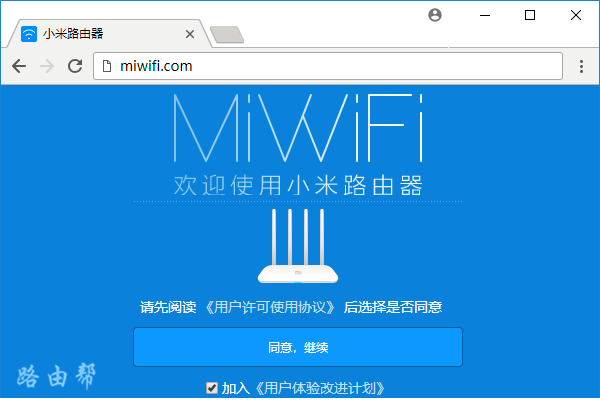
重要提示:
如果在浏览器中输入:192.168.31.1 或者 miwifi.com 之后,打不开miwifi小米路由器的设置界面。可以先阅读下面的文章,查看对应的解决办法。
m打不开怎么办?miwifi.co
192.168.31.1打不开怎么办?
4、此时,miwifi小米路由器会自动检测宽带的上网方式,等待几秒钟,根据检测结果设置上网参数。
(1)、如果检测到上网方式是:PPPoE拨号 ——> 系统会提示你,在页面中填写: 宽带账号(上网用户名)、宽带密码(上网密码),如下图所示。
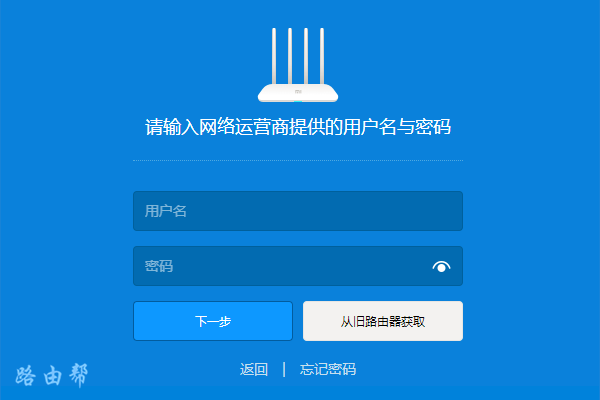
温馨提示:
如果忘记了宽带账号、宽带密码,可以拨打运营商的客服电话,联系人工客服查询或者重置。
如果你家的旧路由器可以上网,那么可以点击页面中的:从旧路由器获取 这个选项,然后根据页面提示操作,从旧路由器中获取 宽带账号、宽带密码。
(2)、如果系统检测到上网方式是:DHCP上网(动态IP上网),不会不出现设置上网参数的页面,会直接跳转到设置WiFi名称和密码的界面。
5、设置miwifi小米路由器的 WiFi名称、WiFi密码,如下图所示。
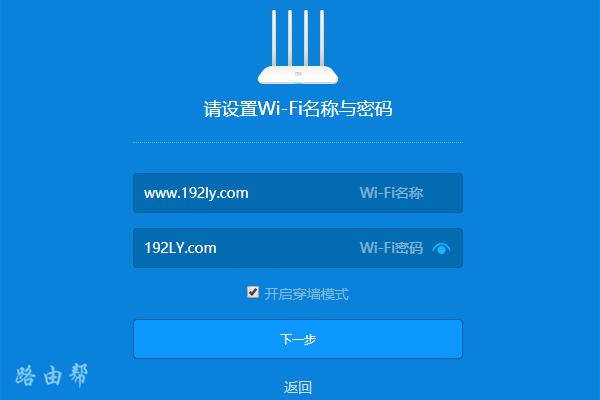
温馨提示:
(1)、WiFi名称设置成中文的时候,需要你的手机、笔记本电脑、平板电脑 等无线设备,支持中文名称的wifi,才能搜索、连接到中文的wifi上网。
(2)、为了避免你的wifi被蹭网,WiFi密码建议用:大写字母+小写字母+数字+符号 的组合来设置,并且密码的长度要大于8位。
6、选择你的miwifi小米路由器的使用位置 ——> 然后设置一个 管理密码,如下图所示。
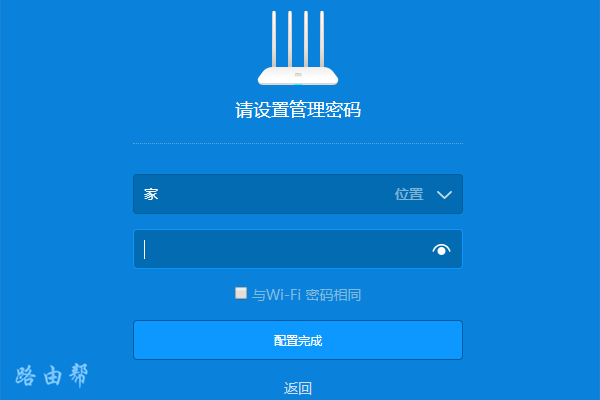
温馨提示:
如果想把 WiFi密码设置成管理密码,只需要勾选:与Wi-Fi密码相同 这个选项即可,如下图所示。
7、出现如下图所示的界面时,表示路由器已经设置成功了,点击:下一步。
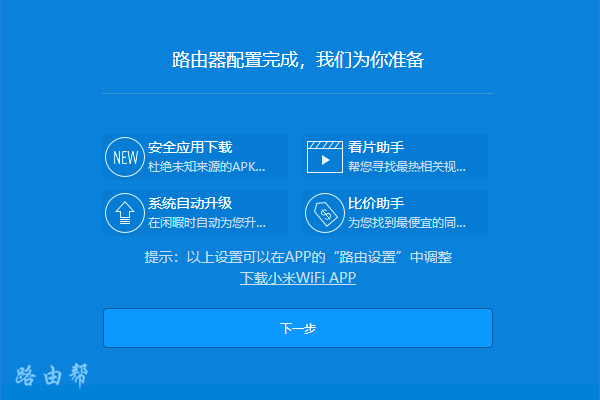
然后会出现下图所示的界面,提示下载手机客户端。

重要提示:
完成上诉设置后,如果手机、电脑连接miwifi小米路由器上不了网,多半是你设置有误导致的,极少数情况下是宽带、路由器方面的问题,可以阅读下面的教程,查看详细的解决办法。
小米路由器连不上网怎么办?
……